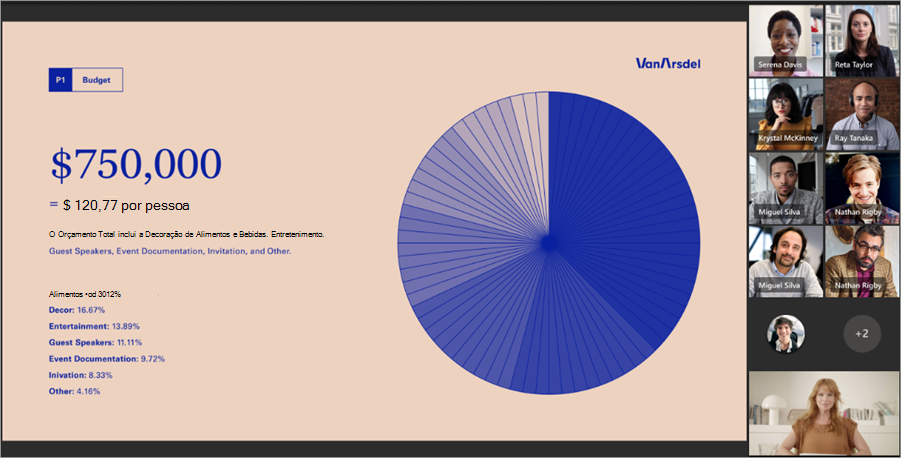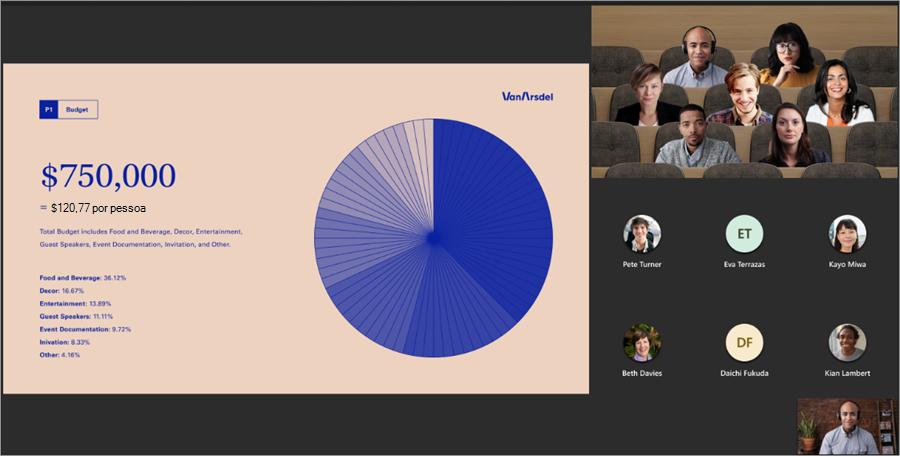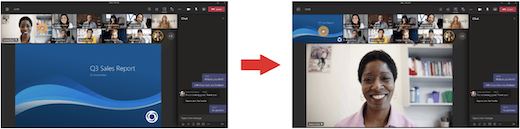Personalizar a sua vista de reunião no Microsoft Teams
As reuniões do Teams foram redesenhadas para colocar os conteúdos partilhados à frente e para o centro e realçar os oradores ativos. Quando participa numa reunião do Teams, o Teams antecipa inteligentemente o que pretende ver e redimensiona as miniaturas e o conteúdo dos participantes com base no cenário.
Quando alguém partilha conteúdos como uma apresentação, o Teams otimiza o esquema para tornar esse conteúdo o maior possível, ao mesmo tempo que mostra mais participantes em vídeo.
No Modo Juntos, o Teams aumenta o tamanho do vídeo para que possa ver os rostos das pessoas enquanto vê conteúdos partilhados.
Estas vistas de reunião serão apresentadas por predefinição, mas eis algumas coisas que pode personalizar na sua reunião.
Para afixar o seu próprio vídeo:
-
Paire o cursor sobre o feed de vídeo.
-
Selecione Mais opções
-
Selecione Afixar para mim
-
Para se remover, paire o cursor sobre o seu feed de vídeo e selecione Mais opções
Para afixar o vídeo de outra pessoa:
-
Paire o cursor sobre o respetivo feed de vídeo.
-
Selecione Mais opções
-
Selecione Afixar para mim
-
Para remover alguém, paire o cursor sobre o respetivo feed de vídeo e selecione Mais opções
Destaque o feed de vídeo de alguém para realçá-lo para todas as pessoas na reunião. Os organizadores e apresentadores podem destacar o feed de vídeo de qualquer pessoa, incluindo o seu próprio.
Para destacar um feed de vídeo:
-
Paire o cursor sobre o feed de vídeo e selecione Mais opções
-
Selecione Destaque para todos
-
Para remover um feed de vídeo dos holofotes, paire o cursor sobre o mesmo e selecione Mais opções
Pessoas também podem sair dos holofotes ao selecionar Sair do modo de destaque
Para obter mais detalhes, consulte Destacar o vídeo de alguém numa reunião do Teams.
Altere a orientação dos participantes da reunião para a parte superior do ecrã para manter um melhor contacto visual com outras pessoas enquanto o conteúdo está a ser partilhado.
Quando estiver na reunião, aceda aos seus controlos de reunião e selecione Ver
A vista de galeria grande está disponível quando pelo menos dez pessoas têm as suas câmaras ativadas. Quando mais de 49 participantes participarem em reuniões do Teams, veja-os todos numa galeria com páginas.
Para aceder à vista de galeria grande, selecione Ver
Para alterar o número de participantes que pode ver em simultâneo, selecione Ver
Quando estiver numa reunião com a vista de galeria e alguém partilhar conteúdos, por predefinição, os conteúdos são apresentados no centro da sua vista de reunião e os vídeos são movidos para o lado ou para o topo.
Selecione os vídeos de um participante na vista de galeria para trocar o conteúdo que está a ser partilhado com uma galeria. Esta ação traz os vídeos dos participantes para o centro da vista de reunião e move conteúdos como um ambiente de trabalho partilhado ou uma apresentação do PowerPoint para o lado ou para a parte superior da vista de reunião.
Para trazer conteúdos partilhados novamente para o centro da sua vista de reunião, selecione o conteúdo para o trocar novamente.